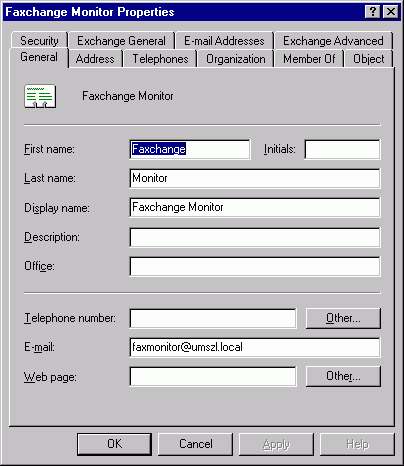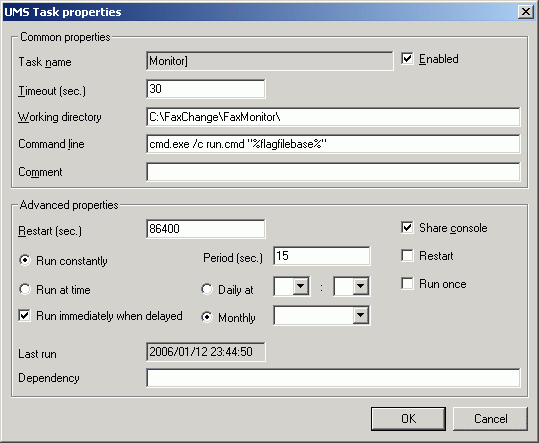Funkce aplikace
FaxMonitor provádí kontrolu mailboxu, do kterého přicházejí všechny přijaté faxy a všechny doručenky
odeslaných faxů na faxserveru. Aplikace v nastavených intervalech kontroluje pomocí POP3, zda přicházejí a odcházejí faxy.
Pokud po zadanou dobu nepřijde / neodejde žádný fax, aplikace odešle fax testovací.
Když ani ten nedorazí, vyhlásí FaxMonitor poplach. Ten spočívá v odeslání upozornění
na definované e-mailové účty a případném spuštění libovolného skriptu či aplikace. Informace o výpadku provozu se též
zapisuje do databáze (pokud je nakonfigurována).
Po vyhlášení poplachu zůstává aplikace v pohotovosti a stále pravidelně
kontroluje, zda nedorazí testovací či jiný fax do kontrolovaného mailboxu.
Pokud se tak stane, FaxMonitor poplach odvolá, o čemž opět informuje
nadefinované administrátory. Dále již kontroluje dle procedury pro běžný provoz.
zpět na začátek
Instalace
Před vlastním nasazením aplikace FaxMonitor je nutné udělat několik kroků, které připraví prostředí pro běh aplikace (je popsána konfigurace
s použitím Exchange gatewaye):
- Ověřte, zda vaše verze FaxChange je vhodná k nasazení FaxMonitoru - je vyžadována verze alespoň 6.5.53
- FaxMonitor je napsán v Javě, tj. nejprve je nutno stáhnout a nainstalovat JRE 5.0
- Vyhraďte a nakonfigurujte účty pro potřeby aplikace FaxMonitor:
- Vytvořte nový účet ("provozní") a jemu příslušný mailbox; případně lze použít účet existující, ovšem zde
je nutné si uvědomit, že při kontrolách je mailbox tohoto účtu vyprazdňován a tedy je dobré použít účet, který nebude používán
k jinému účelu.
- Dále je potřeba mít účet ("správce"), jehož jménem, budou odesílány testovací faxy. Tento účet musí mít povolené
faxování a vypnutý náhled faxu (tedy musí být ve FaxChange databázi); je vhodné mu také nastavit "žádný coversheet".
- Jako poslední je potřeba vytvořit v Active Directory objekt, který bude SMTP adresu příjemce testovacího faxu měnit na adresu typu FAX
s příslušným faxovým číslem. Vytvořte tedy "Kontakt", jako e-mail vytvořte Custom adresu typu FAX s faxovým číslem,
na které budou testovací faxy zasílány. Toto by mělo být faxové číslo vašeho faxserveru (tj. fax bude odesílán "sám sobě")
a příchozí faxy s CSID vašeho serveru musí být routovány do mailboxu "provozního" účtu.

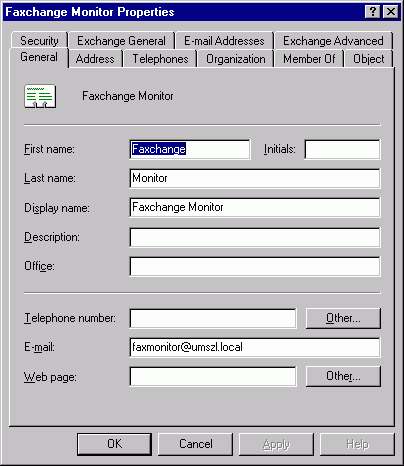
Po vytvoření kontaktu je nutné mu přidělit ještě SMTP adresu, která bude v konfiguraci FaxMonitoru vedena jako adresa, na kterou
bude zasílán testovací fax.
- Na serveru MS Exchange je nutné mít běžící službu POP3 (samozřejmě i SMTP) s příslušnými právy pro účty, s nimiž aplikace FaxMonitor
bude pracovat.
- V případě použití jiného POP3/SMTP serveru je potřeba nastavit routing zprávy pro příjemce testovacího faxu do Exchange
mailboxu vytvořeného "Kontaktu".
- Je třeba nastavit zasílání kopií doručenek do mailboxu, který je monitorován. V registry
HKLM\SOFTWARE\Datasys\FaxChange\global\server nastavte položky monitor_email=SMTP adresa monitorovacího mailboxu
a monitor_language=UK. Blíže zde.
- Pokud chcete logovat informace o výpadcích do databáze, vytvořte si databázi a v ní tabulku - skripty pro MS SQL a MySQL jsou
připraveny v instalačním adresáři FaxMonitoru.
Samotná instalace sestává ze zkopírování adresáře support\FaxChange\FaxMonitor na váš server.
zpět na začátek
Konfigurace
Před spuštěním je důležité správně nakonfigurovat všechny potřebné hodnoty. Použijte pro to určený konfigurátor, který spustíte
souborem "setup.cmd" v instalačním adresáři FaxMonitoru.

Nastavení faxového serveru
- Název fax serveru – název serveru, na kterém je nainstalován server FaxChange
- Adresa mail serveru – název (IP adresa) SMTP/POP3 serveru
- Přihlašovací jméno – přihlašovací řetězec k připojení na POP3 server (pro Exchange se zadává ve tvaru "doména/účet/mailbox")
- Heslo – heslo k přihlašovacímu jménu na POP3 server
- Aktuální stav – aktuální stav serveru FaxChange (v provozu/mimo provoz)
Nastavení kontroly faxových zpráv
- Text předmětu faxu – Text, kterým začíná předmět zprávy přijatého faxu. Tímto aplikace pozná, že se jedná o přijatý fax
- Text předmětu doručenky – Text, kterým začíná předmět zprávy přijaté doručenky úspěšně odeslaného faxu. POZOR - jazyk
textu u těchto položek musí korespondovat s nastavením monitor_language
- Interval opakování kontroly – Časový úsek po kterém bude prováděna kontrola funkčnosti (kontrola "provozního" mailboxu);
jedná se tedy o nastavení četnosti těchto kontrol a to zvlášť pro období označené jako "ve špičce" a pro
období "mimo špičku"; zadává se v minutách
- Čas na vyhodnocení testu – Zde se nastavuje čas, který bude FaxMonitor čekat po odeslání testovacího faxu na jeho
návrat. Pokud do zadané doby testovací fax nedorazí do "provozního" mailboxu, vyhlašuje aplikace poplach a vykoná nadefinované akce
Nastavení zpráv s varováním
- E-mail, ze kterého bude zasílán test – SMTP adresa účtu, přes který se odesílá testovací fax, tedy mailbox "správce".
Zapíše se pouze do hlavičky zprávy, fyzicky se mailbox při odesílání testovacího faxu nepoužívá
- E-mail, na který bude zasílán test – SMTP adresa "kontaktu" na serveru MS Exchange
- E-mail, ze kterého bude zasíláno varování – SMTP adresa účtu (může být imaginární),
který bude uveden jako odesilatel varovné zprávy pro administrátory
- E-maily na které bude zasíláno varování – SMTP adresy administrátorů, kterým má být doručeno varování o vyhlášeném nebo odvolaném
poplachu. Adresy se oddělují řádkováním (enterem)
Nastavení špičky
Zde vyberte dny ve kterých chcete hlídat funkčnost serveru FaxChange častěji. Dále zvolte, v jakém časovém rozmezí
je vaše rušné faxovací období (např. pracovní doba vaší kanceláře apod.).
Nastavení přístupu k databázi
- Ovladač databáze – Vyberte typ databázového ovladače pro archivaci provozních stavů
- DB server – Zadejte doménové jméno databázového serveru
- Jméno databáze – Jméno databáze, do které budou zapisovány provozní stavy
- Jméno – Přihlašovací jméno do databáze; účet s právy zápisu do databáze, do které bude FaxMonitor zapisovat
- Heslo – Heslo k databázovému účtu
Nastavení skriptu
Název souboru spouštěného při výpadku – pokud chcete, aby při vyhlášení poplachu spustila aplikace FaxMonitor nějaký externí skript,
zadejte do tohoto pole název spouštěcího souboru a to včetně plné cesty – to sice není nezbytné, ale vždy jde o lepší variantu.
Po nakonfigurování správných hodnot stačí kliknout na tlačítko "Uložit" a konfigurační okno zavřít. Pokud je chybně nastaveno připojení
k databázi, nemá to vliv na funkci FaxMonitoru - pouze se nebudou zapisovat informace o výpadcích do databáze.
zpět na začátek
Spouštění
Vlastní aplikaci spustíte dávkovým souborem "run.cmd" z instalačního adresáře FaxMonitoru.
Pro korektní funkci aplikace FaxMonitor je potřeba zajistit, aby byla pokud možno stále spuštěna.
K tomuto účelu slouží UMS TaskManager, který aplikaci spustí okamžitě po
spuštění počítače a stejně tak po případném výjimečném stavu. Dále pak
kontroluje, zda úloha odpovídá na řídící příkazy a pravidelně provádí udržovací
restarty. Navíc UMS TaskManager běží jako Windows service, tedy je na první
pohled neviditelný a s ním i aplikace jím spouštěné.
Konfigurace úlohy FaxMonitor v UMS TaskManageru (do položky "Working directory" vyplňte správně cestu k aplikaci FaxMonitor):
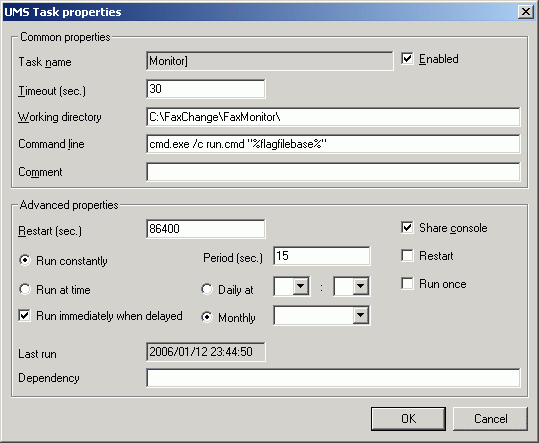
Informace o instalaci a vlastní práci s UMS TaskManagerem najdete v dokumentaci k produktům UMS na stránkách společnosti DATASYS s.r.o.:
http://www.ums.cz/doc/mx/current/umstaskcfg/index.html
zpět na začátek